IJ打印机助手工具是边肖KKX公司推出的一款针对佳能打印机的打印机维护和修改工具。这个工具可以帮助我们清洁和调整佳能打印机打印头的位置。需要这款佳能打印机维修工具的朋友可以通过KKX分享的地址获取!
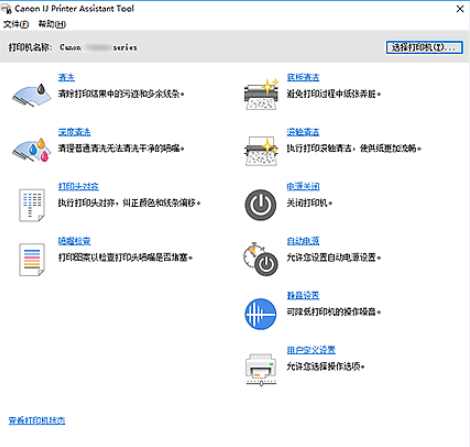
功能
清洁打印头
调整打印头的位置
打印喷嘴检查模式
清洁打印机内部
清洁进纸辊。
管理打印机电源
降低打印机噪音
更改打印机操作模式
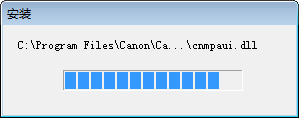
使用方法
首先给大家介绍的是深度清洗
深度清洁比清洁更彻底。当清洗打印头两次仍不能解决问题时,请进行深度清洗。
1.打开佳能IJ打印机助手工具。
2.单击深度清洁。
深度清洁对话框打开后,选择要执行深度清洁的油墨组。
单击初始确认项目以显示在执行深度清洁之前需要确认的项目。
3.进行深度清洁。
确定打印机已打开,然后点按“前往”。
出现确认消息时,单击确定。
开始深度清洗打印头。
4.彻底深度清洁。
出现确认消息时,单击确定。
将打开喷嘴检查对话框。
5.检查结果
若要检查打印质量是否提高,请单击“打印”来检查图案。要取消检查过程,请单击取消。
重要事项
深度清洁比清洁消耗更多的墨水。
频繁清洗打印头会很快耗尽打印机中的墨水。因此,仅在必要时进行清洁。
注意事项:
如果深度清洗后没有改善的迹象,请关闭打印机,等待24小时,然后再次进行深度清洗。
以下是关于清洗打印头的内容。
打印头清洗功能可以清除堵塞的打印头喷嘴。如果在墨水充足的情况下打印变暗或无法打印特定颜色,请清洗打印头。
1.打开佳能IJ打印机助手工具。
2.单击清理。
当打印头清洗对话框打开时,选择要清洗的油墨组。
点击初始确认项目,显示清洗前需要确认的项目。
3.执行清洁
确定打印机已打开,然后点按“前往”。
打印头清洗开始。
4.完成清洁
出现确认消息时,单击确定。
将打开喷嘴检查对话框。
5.检查结果
若要检查打印质量是否提高,请单击“打印”来检查图案。要取消检查过程,请单击取消。
如果清洗打印头一次不能解决打印头问题,请再次清洗。
重要事项
清洗会消耗少量墨水。
频繁清洗打印头会很快耗尽打印机中的墨水。因此,仅在必要时进行清洁。
接下来介绍的是对齐打印头
1.打开佳能IJ打印机助手工具。
2.确认打印机电源是否打开,然后单击用户定义的设置。
将出现“用户定义的设置”对话框。
3.设置为手动调节。
选择手动校准打印头。
4.应用程序设置
单击确定。出现确认消息时,单击确定。
5.单击打印头校准。
出现打印头校准对话框。
6.将纸张装入打印机
将两张A4或信纸大小的普通纸放入后纸盒。
7.执行打印头位置调整。
单击开始。请按照信息说明执行必要的操作。
重要事项
打印机正在打印时,请勿打开打印机盖。
8、检查印刷图案
请在每个输入字段中输入印刷图案中条纹最不明显的图案编号。
您也可以通过在预览中点按相关模式,在输入栏中自动输入数字。
施用方式
完成后,单击确定。
如果图案不一致,选择垂直条纹最不明显的图案。
如果图案不一致,选择水平条纹最少的图案。
9.检查信息内容,然后单击确定。
将打印打印头调整图案的第二页。
10、检查印刷图案
请在每个输入字段中输入印刷图案中最不显眼的图案编号。
您也可以通过在预览中点按相关模式,在输入栏中自动输入数字。
完成后,单击确定。
11、完成打印头位置调整。
单击确定。
打印头位置调整完成。
接下来介绍的是清洁进纸滚轴
1.准备打印机
从后纸盒中取出所有纸张。
2.打开佳能IJ打印机助手工具。
3、点击滚筒清洗。
显示确认消息。
4.清洁进纸辊。
确保打印机已打开,然后单击“确定”。
开始清洗进纸辊。
5.清洁进纸辊。
辊停止后,根据信息将一张普通纸或市场上出售的清洁纸装入后托盘。然后单击确定。
纸张弹出后,清洁进纸辊。
接下来介绍的是打印喷嘴检查图案
1.打开佳能IJ打印机助手工具。
2.单击喷嘴进行检查。
喷嘴检查对话框打开。
3.单击初始确认项目以显示在打印喷嘴检查图案之前需要确认的项目。
将纸张装入打印机。
将一张A4或信纸大小的普通纸放入后纸盒。
4.打印喷嘴检查模式
确保打印机已打开,然后点按“打印”来检查图案。
打印喷嘴检查模式开始。
出现确认消息时,单击确定。
将打开“模式检查”对话框。
5、检查打印结果
检查打印结果。如果打印结果正常,单击退出。
如果印刷品有污点或部分丢失,请单击“清洗”来清洗打印头。
接下来介绍的是清洁打印机内部
1.打开佳能IJ打印机助手工具。
2.点击底板进行清洁。
地板清洁对话框打开。
3.将纸张装入打印机
根据对话框中的说明,将A4大小或信纸大小的普通纸水平对折,然后展开纸张。
将纸张垂直放入后纸盒,凸起部分朝下。
4.进行地板清洁。
确定打印机已打开,然后点按“前往”。
地板清洁开始。以上是kkx边肖分享的佳能打印机助手工具——。如果你需要维护和清洁佳能打印机,千万不要错过!
上面给大家详细的介绍了Canon IJ Printer Assistant tool ,以上内容仅2u手游网小编个人理解,最后希望大家喜欢!






























![大将军[清软]完结下载_大将军[清软]完结2022最新破解版(今日已更新)](/uploads/2022/08/0802103301554.png)






